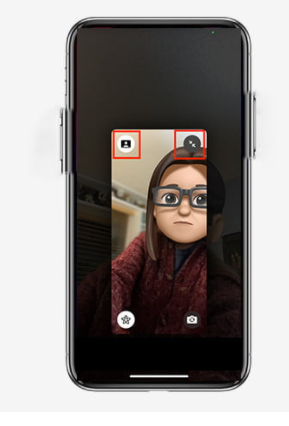مع نظام التشغيل iOS 15 قامت شركة Apple بتوفير ميّزة Portrait Mode لتطبيق الكاميرا ليشمل مكالمات FaceTime، أي يتيح لك FaceTime الآن باستخدام هذه الميّزة أثناء مكالمات الفيديو إمكانية إخفاء الخلفية والتركيز على وجهك فقط اثناء المحادثة ممّا يلغي الحاجة إلى استبدال الخلفيات كما قد تفعل ضمن التطبيقات الأخرى مثل Zoom حيث تقوم الميّزة الجديدة بالتركيز على وجه المستخدم فقط مع جعل الخلفية ضبابية تمامًا وغير واضحة وتجدر الإشارة هنا إلى أنّه يمكنك استخدام الملصقات والفلاتر عند الاستفادة من هذه الميّزة.
كيف تقوم بتفعيل Portrait Mode ضمن Face Time عندما تكون المتصل؟
إذا كنت المتصل فيمكنك الاستعداد مسبقًا من خلال تفعيل Portrait Mode وعلى الرغم من أنّك لن تلاحظ فرقًا كبيرًا بعد تفعيل الميّزة فإنّ الطرف الآخر لن يشاهد الخلفية أبدًا حيث سيرى خلفية ضبابية، وللقيام بذلك عليك تطبيق الخطوات التالية
- عليك تشغيل التطبيق والاستعداد لإجراء مكالمة جديدة.
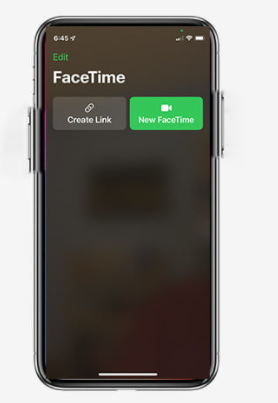
- عليك التوجّه إلى مركز التحكّم عبر السحب نحو الأسفل من أعلى يمين الشاشة ومن ثم النقر على Video Effects.
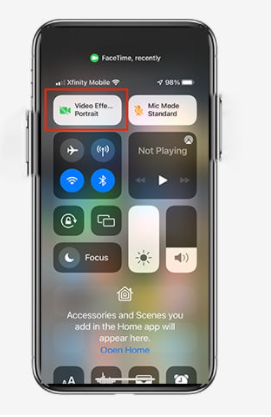
- عليك تفعيل Portrait Mode عبر النقر على Portrait.
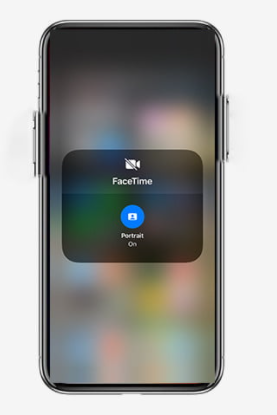
- اسحب للأعلى لإغلاق مركز التحكّم وإجراء المكالمة.
كيف تقوم بتفعيل Portrait Mode ضمن Face Time عندما تستقبل المكالمة؟
إذا وردت مكالمة لا تتوقعها فلن يكون لديك الوقت الكافي لتفعيل الميّزة بشكل مسبق ولكن لا يزال بإمكانك الاستفادة منها حتى بعد الرد على المكالمة.
- اضغط على الصورة المصغرة الخاصّة بك والتي عادة ما تكون في الزاوية السفلية من محادثة Facetime، قد لا ترى الخلفية الفوضوية في وضع الصورة المصغّرة ولكن الطرف الآخر سيشاهد الخلفية بشكل واضح في حال كان يشاهد الصورة في وضع ملء الشاشة.
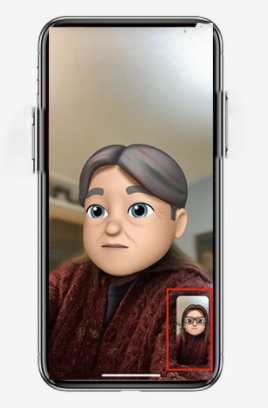
- انقر على أيقونة Portrait في الزاوية العلوية اليسرى في الشاشة الجديدة التي تراها أمامك.
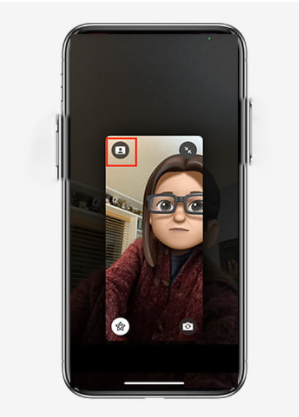
- عند النقر على الأيقونة يجب أن تصبح الخلفية الخاصّة بك ضبابية على الفور ويمكنك العودة إلى المحادثة بعد ذلك.